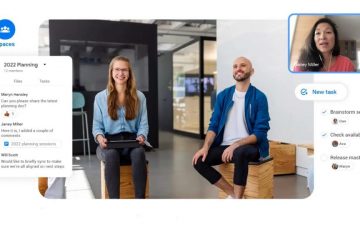Sempre que houver um problema de atualização com o Windows 11 ou Windows 10 PC, você geralmente vê um código de erro que indica o motivo real por trás da falha. No entanto, às vezes, uma atualização ou falha de atualização pode não mostrar um código de erro e é aí que surge a confusão. Com um código de erro à mão, você sabe exatamente onde está o problema e, consequentemente, pode tentar as correções. Mas sem nenhum código de erro aparecendo, fica extremamente desafiador identificar o problema e resolvê-lo. Isso toma muito do seu tempo para simplesmente encontrar o motivo por trás do erro.
Em tais casos, você pode tentar usar uma ferramenta dedicada da Microsoft chamada SetupDiag, que ajuda a identificar o motivo real por trás do erro facilmente e economize seu tempo para encontrar uma correção para o problema. Esse utilitário é gratuito e foi criado especialmente para determinar a causa raiz por trás da atualização ou falha de atualização.
O utilitário executa uma verificação nos logs de instalação do Windows em cache gerados pelo processo de instalação e agora deixados para trás. Ao mesmo tempo, também verifica o banco de dados dos erros usuais em busca de quaisquer detalhes que indiquem o motivo real por trás da falha na instalação. Isso ajudará você a encontrar uma correção adequada para o erro. Além disso, a ferramenta SetupDiag é conhecida por incluir um enorme banco de dados de regras (aproximadamente 60) de problemas que já foram identificados pela Microsoft. No entanto, as regras são atualizadas sempre que a ferramenta recebe uma nova versão.
Esta postagem o guiará pelo processo de como identificar problemas de atualização do Windows usando o SetupDiag no Windows 11/10.
Como usar o SetupDiag para identificar o motivo por trás da falha de atualização
Embora usar a ferramenta SetupDiag seja muito fácil, antes de continuar, certifique-se de que seu sistema atenda aos requisitos do.NET Framework. Você pode então executar o utilitário sem problemas e gerar os resultados. Vamos ver como verificar se o seu PC tem a versão necessária do.NET Framework:
Como verificar se o seu PC atende ao.NET Framework
Etapa 1: Pressione as teclas Win + R juntas no teclado para iniciar a janela Executar comando.
Etapa 2: > No campo de pesquisa Executar comando, digite cmd na barra de pesquisa e pressione as teclas de atalho Ctrl + Shift + Enter no teclado para abrir a janela elevada do Prompt de comando.
ANÚNCIO
Etapa 3: No Prompt de comando strong> (admin), execute o comando abaixo e pressione Enter:
reg query”HKLM\SOFTWARE\Microsoft\Net Framework Setup\NDP\v4″/s
Etapa 4: agora, nos resultados, verifique o campo Versão e certifique-se de que a versão seja 4.6 ou superior, quando você pode usar o SetupDi ag.
*Observação – Se o dispositivo não vier com a versão .NET 4.6 ou superior, visite o página oficial de download da Microsoft para o instalador.NET versão 4.6 e download e instale o arquivo manualmente.
Agora, execute a ferramenta SetupDiag.
Como executar a ferramenta SetupDiag
Siga as instruções abaixo para executar o utilitário:
Etapa 1: Clique no link abaixo para visitar a página de download oficial da Microsoft para a ferramenta SetupDiag:
Fazer download da ferramenta SetupDiag
Etapa 2: Agora, na página inicial, clique no botão Baixar SetupDiag.
Etapa 3: Uma vez que o. exe é baixado, clique com o botão direito nele e selecione ct Mostrar na pasta.
Ele irá levá-lo para a pasta Download normalmente.
Agora, corte e cole este arquivo em uma pasta vazia.
*Observação – Crie uma nova pasta, se necessário, e cole-a nesta pasta.
Etapa 4:
strong> Agora, pressione as teclas Win + E juntas no teclado para abrir a janela File Explorer.
Etapa 5: Na janela File Explorer, navegue até o local onde você salvou o arquivo SetupDiag.exe.
Em seguida, clique com o botão direito do mouse no arquivo. exe e selecione Executar como administrador.
Agora, a ferramenta começará a ser executada com efeito imediato e a melhor parte é que ela não precisa ser instalada ou qualquer interação necessária. Ele executa uma varredura para verificar as regras disponíveis para os logs gerados pela instalação com falha. Uma vez feito, a ferramenta será fechada automaticamente.
Quando o processo de verificação terminar, ele irá gerar três novos arquivos – Log.zip, SetupDiag.exe.config e SetupDiagResults.log e salve-os na pasta onde o arquivo SetupDiag.exe está localizado.
Como ler os resultados do SetupDiag
Veja como ler os resultados do SetupDiag e compreendê-los:
Etapa 1: Vá para Iniciar, clique com o botão direito nele e selecione Explorador de Arquivos.
Etapa 2: Na janela do Explorador de Arquivos, navegue até a pasta onde o SetupDiag,exe está salvo.
Aqui, procure SetupDiagResults.log, clique com o botão direito nele e clique em Abrir.
Etapa 3: Isso abrirá o arquivo de log e aqui você poderá visualizar os resultados que a ferramenta obteve após verificar as regras disponíveis.
Por exemplo, se você estivesse tentando atualizar para a versão mais recente do Windows 10 e, em seguida, o dispositivo foi desligado à força, o processo de configuração direciona o sistema operacional para t versão mais antiga do Windows 10 e armazena os logs de erros no dispositivo.
Assim, ao abrir o arquivo de log, você verá os detalhes do sistema como nome do PC, nome do fabricante, BIOS (UEFI ), a versão original do Windows 10, etc., na parte superior e, em seguida, você verá os detalhes do erro na parte inferior com o código do erro.
Também menciona o motivo exato ou a causa raiz do problema e a solução para corrigir o problema. Na ausência das etapas ou da solução, clique no link fornecido ou procure o código de erro ou qualquer outra informação relacionada para encontrar as soluções disponíveis online. Como alternativa, você também pode procurar soluções com as referências fornecidas nos fóruns da Microsoft.

Tenho paixão em escrever artigos de tecnologia sobre PCs e softwares com Windows